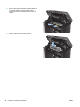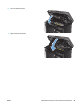HP LaserJet Pro MFP M125-126 M127-128 - User Guide
Panel de control LED
a. Haga clic en el botón Inicio y, a continuación, haga clic en el elemento Programas.
b. Haga clic en el grupo de productos HP y, a continuación, en el elemento HP Device Toolbox.
c. En la ficha Sistemas, haga clic en Servicio.
Panel de control LCD
a. En el panel de control del producto, pulse el botón Configuración
.
b. Abra el menú Servicio.
c. Utilice los botones de flecha para seleccionar la opción Modo de limpieza y, a continuación, pulse
el botón OK.
El producto imprime la primera cara y, a continuación, le solicita que retire la página de la bandeja
de salida y que vuelva a cargarla en la bandeja 1 con la misma orientación. Espere a que se
complete el proceso. Deseche la página que imprima.
Panel de control con pantalla táctil
a. En la pantalla de inicio del panel de control del producto, toque el botón Configuración
.
b. Toque el menú Servicio.
c. Toque el botón Página de limpieza.
d. Cargue papel normal o A4 cuando así se lo solicite el sistema.
e. Toque el botón Aceptar para iniciar el proceso de limpieza.
El producto imprime la primera cara y, a continuación, le solicita que retire la página de la bandeja
de salida y que vuelva a cargarla en la bandeja 1 con la misma orientación. Espere a que se
complete el proceso. Deseche la página que imprima.
5. Imprima una página de configuración para probar el producto.
Panel de control LED
a. Mantenga pulsado el botón Cancelar
hasta que la luz Preparado empiece a parpadear.
b. Suelte el botón Cancelar
.
Panel de control LCD
a. En la pantalla de inicio del panel de control del producto, toque el botón Configuración
.
b. Toque el menú Informes.
c. Toque el botón Informe de configuración.
Panel de control con pantalla táctil
a. En la pantalla de inicio del panel de control del producto, toque el botón Configuración
.
b. Toque el menú Informes.
c. Toque el botón Informe de configuración.
82 Capítulo 8 Solucionar problemas. ESWW